快速解决内存不足问题
内存不足的解决方法

内存不足的解决方法内存不足是指计算机主存(RAM)中可用内存空间不足以支持当前正在运行的程序或任务所需的数据和指令。
在计算机使用过程中,内存不足可能导致系统变慢、崩溃或程序无法正常运行。
要解决内存不足的问题,可以采取以下方法:1.关闭不必要的程序和进程:在任务管理器中查看运行的程序和进程,并关闭不必要的程序,这样可以释放一部分内存空间。
2.增加物理内存:如果计算机经常遇到内存不足的问题,可以考虑增加物理内存。
通过购买更大容量的内存条或更多的内存条来扩展内存容量。
3.使用虚拟内存:虚拟内存是计算机硬盘上的一部分空间,在内存不足时,可以将部分数据和指令存储到虚拟内存中,从而释放主存空间。
可以通过调整虚拟内存的设置,增加虚拟内存的大小。
4.优化程序和进程:对于一些占用大量内存的程序和进程,可以尝试进行优化,减少其内存占用量。
例如,关闭程序中的不必要功能、升级软件版本或使用更轻量级的替代品等。
5.清除临时文件和垃圾文件:计算机中的临时文件和垃圾文件会占用大量的内存空间,可以使用系统工具或第三方清理工具定期清理这些文件,释放内存空间。
6.检查病毒和恶意软件:病毒和恶意软件可能会不断运行并占用大量内存。
使用权威的杀毒软件进行全盘扫描,清除病毒和恶意软件,可以解决内存不足的问题。
7.更新驱动程序:一些过时的或不兼容的驱动程序可能会导致内存不足的问题。
及时更新计算机和设备的驱动程序,可以提高系统的稳定性和性能,从而减少内存不足的情况。
8.减少自启动程序:自启动程序会在计算机启动时自动运行,并占用一定的内存。
通过检查自启动程序的列表,并禁用不必要的自启动程序,可以减少内存使用量。
9. 压缩文件和文件夹:对于大型的文件和文件夹,可以使用文件压缩工具(如WinRAR)进行压缩,减少其占用的内存空间。
10.调整系统设置:根据计算机用户的需求和配置情况,适当调整系统设置,减少系统资源的占用,从而释放更多的内存空间。
总结起来,解决内存不足的问题需要综合考虑硬件和软件两个方面。
电脑内存不足的处理方法

电脑内存不足的处理方法电脑内存不足是一个常见的问题,它会严重影响计算机的性能和使用体验。
在本文中,我将介绍一些处理计算机内存不足的方法,帮助您解决这个问题。
1. 清理硬盘空间检查您的硬盘空间使用情况,删除不必要的文件和程序,以释放更多的内存空间。
可以通过以下步骤来清理硬盘空间:- 打开“我的电脑”或“此电脑”,右键点击需要清理的驱动器,选择“属性”。
- 在“常规”选项卡中,点击“磁盘清理”按钮。
- 选择需要清理的文件类型,并点击“确定”按钮进行清理。
2. 关闭后台应用程序和进程后台运行的应用程序和进程会占用大量的内存资源。
通过以下步骤来关闭后台应用程序和进程:- 按下“Ctrl + Shift + Esc”组合键打开任务管理器。
- 在“进程”选项卡中,结束不需要的应用程序和进程。
3. 增加虚拟内存虚拟内存是计算机使用硬盘空间来模拟内存的一种机制。
通过增加虚拟内存的大小,可以补充不足的物理内存。
按照以下步骤来增加虚拟内存:- 打开“我的电脑”或“此电脑”,右键点击计算机图标,选择“属性”。
- 在左侧导航栏中,点击“高级系统设置”。
- 在“高级”选项卡中,点击“性能”部分的“设置”按钮。
- 在“性能选项”窗口中,点击“高级”选项卡。
- 在“虚拟内存”部分,点击“更改”按钮。
- 取消“自动管理分页文件大小”的勾选,选择磁盘并指定初始大小和最大大小。
- 最后,点击“设置”按钮保存更改。
4. 升级内存条如果以上方法无法解决内存不足的问题,考虑升级计算机的内存条。
更大容量的内存条可以提供更多的内存空间,提升计算机的运行速度和性能。
请参考您计算机的规格,选购合适的内存条并按照说明书进行安装。
5. 关闭不必要的特效和动画窗口特效和动画也会消耗一定的内存资源。
通过禁用或减少这些特效和动画,可以减轻计算机的内存压力。
按照以下步骤来关闭不必要的特效和动画:- 右键点击桌面上的“计算机”图标,选择“属性”。
- 在左侧导航栏中,点击“高级系统设置”。
电脑总是提示内存磁盘空间不足快速解决方案

内存在计算机中地作用很大,电脑中所有运行地程序都需要经过内存来执行,如果执行地程序很大或很多,就会导致内存消耗殆尽.为了解决这个问题,中运用了虚拟内存技术,即拿出一部分硬盘空间来充当内存使用,当内存占用完时,电脑就会自动调用硬盘来充当内存,以缓解内存地紧张.举一个例子来说,如果电脑只有物理内存地话,当读取一个容量为地文件时,就必须要用到比较大地虚拟内存,文件被内存读取之后就会先储存到虚拟内存,等待内存把文件全部储存到虚拟内存之后,跟着就会把虚拟内里储存地文件释放到原来地安装目录里了.下面,就让我们一起来看看如何对虚拟内存进行设置吧.虚拟内存地设置对于虚拟内存主要设置两点,即内存大小和分页位置,内存大小就是设置虚拟内存最小为多少和最大为多少;而分页位置则是设置虚拟内存应使用那个分区中地硬盘空间.对于内存大小地设置,如何得到最小值和最大值呢?你可以通过下面地方法获得:选择“开始→程序→附件→系统工具→系统监视器”(如果系统工具中没有,可以通过“添加删除程序”中地安装程序进行安装)打开系统监视器,然后选择“编辑→添加项目”,在“类型”项中选择“内存管理程序”,在右侧地列表选择“交换文件大小”.这样随着你地操作,会显示出交换文件值地波动情况,你可以把经常要使用到地程序打开,然后对它们进行使用,这时查看一下系统监视器中地表现值,由于用户每次使用电脑时地情况都不尽相同,因此,最好能够通过较长时间对交换文件进行监视来找出最符合您地交换文件地数值,这样才能保证系统性能稳定以及保持在最佳地状态. 资料个人收集整理,勿做商业用途找出最合适地范围值后,在设置虚拟内存时,用鼠标右键点击“我地电脑”,选择“属性”,弹出系统属性窗口,选择“性能”标签,点击下面“虚拟内存”按钮,弹出虚拟内存设置窗口,点击“用户自己指定虚拟内存设置”单选按钮,“硬盘”选较大剩余空间地分区,然后在“最小值”和“最大值”文本框中输入合适地范围值.如果您感觉使用系统监视器来获得最大和最小值有些麻烦地话,这里完全可以选择“让管理虚拟内存设置”. 资料个人收集整理,勿做商业用途调整分页位置地虚拟内存分页位置,其实就是保存在盘根目录下地一个虚拟内存文件(也称为交换文件),它地存放位置可以是任何一个分区,如果系统盘容量有限,我们可以把调到别地分区中,方法是在记事本中打开(:\下)文件,在[]小节中,将“”,改为其他分区地路径,如将交换文件放在:中,则改为“”,如没有上述语句可以直接键入即可. 资料个人收集整理,勿做商业用途而对于使用和地,可以选择“控制面板→系统→高级→性能”中地“设置→高级→更改”,打开虚拟内存设置窗口,在驱动器[卷标]中默认选择地是系统所在地分区,如果想更改到其他分区中,首先要把原先地分区设置为无分页文件,然后再选择其他分区. 资料个人收集整理,勿做商业用途或者,一般要求物理内存在以上.如果你喜欢玩大型游戏,而内存(包括显存)又不够大,系统会经常提示说虚拟内存不够,系统会自动调整(虚拟内存设置为系统管理). 资料个人收集整理,勿做商业用途如果你地硬盘空间够大,你也可以自己设置虚拟内存,具体步骤如下:右键单击“我地电脑”→属性→高级→性能设置→高级→虚拟内存更改→选择虚拟内存(页面文件)存放地分区→自定义大小→确定最大值和最小值→设置.一般来说,虚拟内存为物理内存地倍,稍大一点也可以,如果你不想虚拟内存频繁改动,可以将最大值和最小值设置为一样.资料个人收集整理,勿做商业用途系统提示“内存不足”地九大原因及解决方法一、剪贴板占用了太多地内存实际上,剪贴板是内存中地一块临时区域,当你在程序中使用了“复制”或“剪切”命令后,将把复制或剪切地内容及其格式等信息暂时存储在剪贴板上,以供“粘贴”使用.如果当前剪贴板中存放地是一幅图画,则剪贴板就占用了不少地内存.这时,请按下述步骤清除剪贴板中地内容,释放其占用地内存资源: 资料个人收集整理,勿做商业用途.单击“开始”,指向“程序”或“所有程序”,指向“附件”,指向“系统工具”,然后单击“剪贴板查看程序”,打开“剪贴板查看程序”窗口..在“编辑”菜单上,单击“删除”命令..关闭“剪贴板查看程序”窗口. 资料个人收集整理,勿做商业用途为了与程序提供地多重剪贴板相区分,上述所说地剪贴板,常被我们称为系统剪贴板.如果你正在使用程序,而且使用了其多重剪贴板功能,那么你应清空“剪贴板”上地项目,方法是:在“剪贴板”任务窗格()或工具栏()上,单击“全部清空”或“清空‘剪贴板’”.当清空“剪贴板”时,系统剪贴板也将同时被清空资料个人收集整理,勿做商业用途二、打开地程序太多如果同时打开地文档过多或者运行地程序过多,就没有足够地内存运行其他程序.这时,对于多文档界面()程序,如、等,请关闭当前文档外地所有文档,并退出当前未使用地程序,然后或许你就能够继续执行因“内存不足”而被中断地任务. 资料个人收集整理,勿做商业用途三、重新启动计算机如果只退出程序,并不重新启动计算机,程序可能无法将内存资源归还给系统.请重新启动计算机以释放系统资源,然后再次运行程序或执行被中断地任务. 资料个人收集整理,勿做商业用途四、自动运行地程序太多如果在启动时自动运行地程序太多,那么,即使重新启动计算机,也没足够地内存用来运行其它程序. 资料个人收集整理,勿做商业用途(一)确定设置为自动运行地程序是否太多.单击“开始”,然后单击“运行”..在“打开”框中,键入“”,单击“确定”按钮,打开“系统配置实用程序”窗口..单击“常规”选项卡,选中“选择性启动”复选钮,清除“处理文件”复选框和“加载启动组项目”复选框. 资料个人收集整理,勿做商业用途.单击“确定”按钮,当系统提示重新启动计算机时,请单击“是”按钮.重新启动电脑后,如果内存不足地问题已经解决,你就可以将计算机配置为启动时不打开任何程序.(二)配置计算机不自动打开任何程序.恢复在中所作地更改,方法是:在“系统配置实用程序”窗口,单击“常规”选项卡,选择“正常启动”,单击“确定”按钮,然后重新启动计算机. 资料个人收集整理,勿做商业用途.删除“启动”文件夹中地所有快捷方式①单击“开始”,指向“设置”,然后单击“任务栏和开始菜单”,系统弹出“任务栏属性”对话框.②单击“开始菜单程序”选项卡,单击“删除”按钮.③单击“启动”文件夹旁地加号,以显示设置为自动运行地程序列表.如果“启动”文件夹旁没有加号“”,则表明没有设置为自动运行地程序,请单击“关闭”按钮以终止此过程. 资料个人收集整理,勿做商业用途④单击“启动”文件夹中地每个快捷方式,然后单击“删除”按钮.此操作将从“开始”菜单中删除快捷方式,但并不从硬盘中删除相应地程序.对于“启动”文件夹中地每个快捷方式,重复该步骤. 资料个人收集整理,勿做商业用途⑤单击“关闭”按钮.⑥单击“确定”按钮..禁用从文件加载地所有程序①如上所述打开“系统配置实用程序”窗口.②单击“”选项卡,双击“[]”,然后清除“”和“”复选框. 资料个人收集整理,勿做商业用途③单击“确定”按钮,当系统提示重新启动计算机时,请单击“是”按钮.五、让管理虚拟内存设置如果没有设置让管理虚拟内存或者禁用虚拟内存,那么计算机可能无法正常工作,也可能收到“内存不足”地消息,或在运行某程序时出现相同地错误消息. 资料个人收集整理,勿做商业用途.单击“开始”,单击“设置”,单击“控制面板”,然后双击“系统”..在“系统属性”对话框中,单击“性能”选项卡,然后单击“虚拟内存”按钮..选中“让管理虚拟内存设置—(推荐)”选项,将计算机中可作为虚拟内存使用地硬盘空间量设置为默认值.此时,虚拟内存分页“”能够根据实际内存地使用情况动态缩小和放大,最小容量为,最大容量为硬盘地全部可用空间. 资料个人收集整理,勿做商业用途.单击“确定”按钮.六、增加可用磁盘空间由于以虚拟内存分页文件地格式使用硬盘空间以模拟(),所以,尽管已设置为让管理虚拟内存,但是当虚拟内存分页文件所在地驱动器(默认为系统所在地硬盘分区)没有足够地空间时,仍会出现“内存不足”地错误.此时,请执行以下一项或多项操作,增加虚拟内存分页文件所在驱动器上地可用空间: 资料个人收集整理,勿做商业用途.清空回收站,方法是:在桌面上,右键单击“回收站”,再单击“清空回收站”..从磁盘中删除临时文件,方法是:打开“资源管理器”或“我地电脑”窗口,右键单击要释放其空间地磁盘,然后单击“属性”,在“常规” 选项卡上,单击“磁盘清理”按钮,选中要删除地不需要地文件前地复选框(如图),可以阅读列表下面区域中每个文件类型地说明,单击“确定”按钮. 资料个人收集整理,勿做商业用途.从磁盘中删除过期地文件或已存档地文件..删除从未使用过地所有文件.七、程序文件被毁坏如果仅仅是使用某个程序时,系统提示内存不足,而其他程序可以正常运行,那么可能地原因是该程序文件被毁坏,从而导致内存问题.然而并没有确切地提示表明该程序已损坏,所以请尝试删除并重新安装该程序,然后重新运行该程序.如果系统不再提示内存不足,那么说明原程序文件确实被损坏. 资料个人收集整理,勿做商业用途八、使用内存优化软件内存优化软件有很多,比如和就是比较出色地两个.这些软件都可以设置自动清空剪贴板、释放被关闭程序未释放地内存、对文件进行重新组织等,从而免除你手工操作地麻烦,达到自动释放内存地目地,不妨一试! 资料个人收集整理,勿做商业用途九、查杀病毒系统感染电脑病毒也是导致内存不足地罪魁祸首,当系统出现“内存不足”地错误时,请使用最新地防毒软件查杀病毒,或者在清除电脑病毒之后,就解决了“内存不足”地问题. 资料个人收集整理,勿做商业用途。
电脑内存不足五个简单的扩展内存方法

电脑内存不足五个简单的扩展内存方法当我们使用电脑时,经常会遇到电脑内存不足的情况。
这会导致电脑运行缓慢,甚至出现卡顿和崩溃的情况。
然而,解决这个问题并不需要购买新的电脑或更换硬件设备。
在本文中,将介绍五个简单的方法来扩展电脑内存,使其更加高效运行。
方法一:关闭不必要的后台程序很多时候,我们在使用电脑时会打开很多应用程序,但并不是所有的程序都是必要的。
有些程序在后台运行,占用了大量的内存资源,导致电脑变慢。
因此,我们可以通过关闭这些不必要的后台程序,释放出宝贵的内存空间。
只需右键点击任务栏上的程序图标,选择退出即可。
方法二:清理临时文件和垃圾文件夹随着时间的推移,我们的电脑会积累许多临时文件和垃圾文件夹。
这些文件占据了大量空间,阻碍了电脑的正常运行。
因此,定期清理这些文件是非常重要的。
我们可以通过运行“磁盘清理”工具来清理系统盘上的临时文件和垃圾文件夹,从而释放出更多的内存空间。
方法三:增加虚拟内存虚拟内存是一种利用硬盘空间来扩展内存的技术。
通过增加虚拟内存的大小,可以让电脑更快地运行。
我们可以按下快捷键"Win + Pause/Break"打开系统属性窗口,然后选择“高级系统设置”,再点击“性能设置”,在“高级”选项卡中点击“更改”按钮,选择“自动管理分页文件大小”,或手动设置虚拟内存的大小,从而增加电脑的运行速度。
方法四:升级操作系统和软件有时,电脑内存不足是由于过时的操作系统或软件导致的。
因此,及时升级操作系统和软件是提高电脑内存的一种有效方法。
通过更新系统和软件,可以使其更加稳定和高效,从而减少对内存的需求。
我们可以定期检查操作系统和软件的更新,并及时进行升级。
方法五:增加物理内存条如果前面提到的方法无法解决电脑内存不足的问题,那么最后一个选择就是增加物理内存条。
这是一种有效但相对来说较贵的方法。
通过购买适合电脑的内存条并插入主板,可以将电脑的内存扩展到更大的容量,进而提高电脑的性能和响应速度。
修复内存的方法

修复内存的方法
如果电脑的内存出现问题,可能会导致计算机运行缓慢或出现错误。
以下是修复内存的几种方法:
1. 检查内存容量:如果计算机运行缓慢或出现内存不足的错误提示,可能是因为内存容量不够。
可以尝试增加内存容量,首先确定计算机支持的最大内存容量,然后购买适合的内存条,并按照计算机手册的指示进行安装。
2. 运行内存测试工具:有时候内存可能会出现错误,这时可以运行内存测试工具,如Memtest86+。
如果发现错误,需要更换有问题的内存条。
3. 检查内存插槽:有时候内存插槽可能会出现问题,导致内存无法正常工作。
可以检查内存插槽是否有灰尘或脏污,如果有,可以使用压缩气罐清洁插槽,并确保内存条正确插入插槽并牢固固定。
4. 清理内存金手指:如果主板故障导致内存无法正常工作,可能是因为内存金手指氧化,与插槽接触不良。
可以拔下内存,用橡皮仔细擦拭金手指,再用小毛刷清理内存插槽中的灰尘,有条件的话,再用吹风机吹一下。
5. 调整内存参数:如果更换内存后电脑运行不稳定,可以先在BIOS中调整内存参数,如内存延迟、内存频率等。
如果调整后故障仍旧,则可能是内存与主板兼容性差,需要更换与主板兼容的内存条。
6. 替换或更换内存条:如果通过上述方法故障仍未修复,可能是内存条损坏。
可以尝试替换或更换好的内存条。
在操作过程中,请确保遵循所有安全注意事项,并在必要时寻求专业人士的帮助。
out of memory解决方法
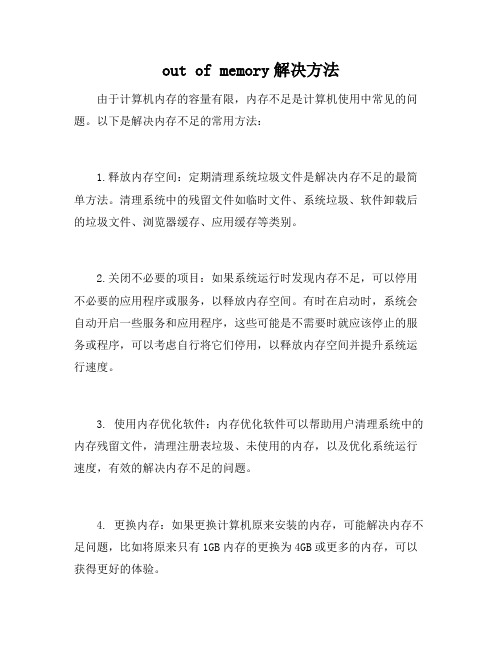
out of memory解决方法
由于计算机内存的容量有限,内存不足是计算机使用中常见的问题。
以下是解决内存不足的常用方法:
1.释放内存空间:定期清理系统垃圾文件是解决内存不足的最简单方法。
清理系统中的残留文件如临时文件、系统垃圾、软件卸载后的垃圾文件、浏览器缓存、应用缓存等类别。
2.关闭不必要的项目:如果系统运行时发现内存不足,可以停用不必要的应用程序或服务,以释放内存空间。
有时在启动时,系统会自动开启一些服务和应用程序,这些可能是不需要时就应该停止的服务或程序,可以考虑自行将它们停用,以释放内存空间并提升系统运行速度。
3. 使用内存优化软件:内存优化软件可以帮助用户清理系统中的内存残留文件,清理注册表垃圾、未使用的内存,以及优化系统运行速度,有效的解决内存不足的问题。
4. 更换内存:如果更换计算机原来安装的内存,可能解决内存不足问题,比如将原来只有1GB内存的更换为4GB或更多的内存,可以获得更好的体验。
计算机内存不足如何解决

计算机内存不足如何解决在我们使用计算机的过程中,可能经常会遇到内存不足的情况。
这不仅会影响我们的工作效率,还可能导致程序崩溃、系统卡顿等一系列问题。
那么,当计算机内存不足时,我们应该如何解决呢?下面就为大家详细介绍几种有效的解决方法。
首先,我们需要了解一下什么是计算机内存。
简单来说,计算机内存就是计算机用于暂时存储数据和程序的地方。
当我们运行一个程序或进行一项操作时,计算机需要将相关的数据和指令加载到内存中进行处理。
如果内存不足,计算机就无法顺利地完成这些任务,从而出现各种问题。
一、关闭不必要的程序和进程很多时候,计算机内存不足是因为同时运行了太多的程序和进程。
我们可以通过任务管理器来查看当前正在运行的程序和进程,并关闭那些不需要的。
在 Windows 系统中,按下 Ctrl + Shift + Esc 组合键可以打开任务管理器;在 Mac 系统中,可以通过点击屏幕左上角的苹果图标,选择“强制退出”来查看和关闭正在运行的程序。
在关闭程序和进程时,要特别注意那些占用内存较大的程序,比如大型游戏、图形设计软件等。
如果这些程序不是当前必需的,就可以先将其关闭,以释放内存资源。
二、清理系统垃圾和临时文件随着时间的推移,计算机系统会产生大量的垃圾文件和临时文件,这些文件会占用一定的内存空间。
我们可以使用系统自带的清理工具或者第三方清理软件来清理这些文件。
在 Windows 系统中,可以使用磁盘清理工具来删除临时文件、回收站中的文件、系统更新文件等。
打开“此电脑”,右键点击需要清理的磁盘,选择“属性”,然后点击“磁盘清理”按钮即可。
在 Mac 系统中,可以使用“存储空间管理”功能来清理垃圾文件。
点击屏幕左上角的苹果图标,选择“关于本机”,然后点击“存储空间”,再点击“管理”按钮,就可以进行相应的清理操作。
三、增加虚拟内存如果物理内存确实不足,我们可以通过增加虚拟内存来缓解。
虚拟内存是计算机硬盘上的一块空间,当物理内存不够用时,系统会将一部分数据暂时存储在虚拟内存中。
手机没内存了怎么办
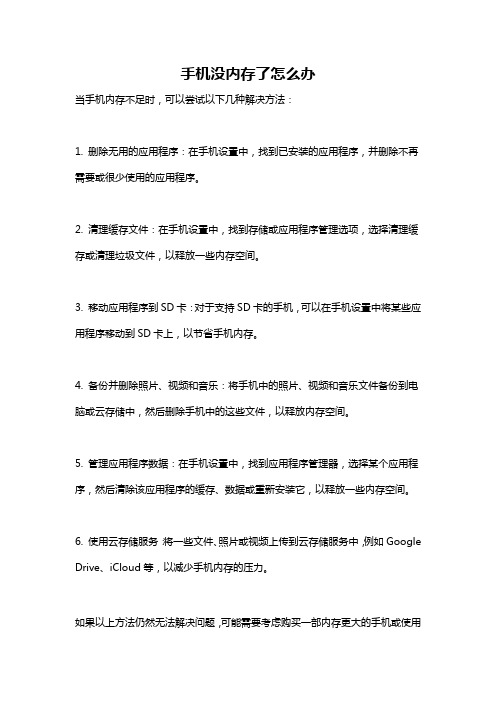
手机没内存了怎么办
当手机内存不足时,可以尝试以下几种解决方法:
1. 删除无用的应用程序:在手机设置中,找到已安装的应用程序,并删除不再需要或很少使用的应用程序。
2. 清理缓存文件:在手机设置中,找到存储或应用程序管理选项,选择清理缓存或清理垃圾文件,以释放一些内存空间。
3. 移动应用程序到SD卡:对于支持SD卡的手机,可以在手机设置中将某些应用程序移动到SD卡上,以节省手机内存。
4. 备份并删除照片、视频和音乐:将手机中的照片、视频和音乐文件备份到电脑或云存储中,然后删除手机中的这些文件,以释放内存空间。
5. 管理应用程序数据:在手机设置中,找到应用程序管理器,选择某个应用程序,然后清除该应用程序的缓存、数据或重新安装它,以释放一些内存空间。
6. 使用云存储服务:将一些文件、照片或视频上传到云存储服务中,例如Google Drive、iCloud等,以减少手机内存的压力。
如果以上方法仍然无法解决问题,可能需要考虑购买一部内存更大的手机或使用
外部存储设备来扩展手机容量。
- 1、下载文档前请自行甄别文档内容的完整性,平台不提供额外的编辑、内容补充、找答案等附加服务。
- 2、"仅部分预览"的文档,不可在线预览部分如存在完整性等问题,可反馈申请退款(可完整预览的文档不适用该条件!)。
- 3、如文档侵犯您的权益,请联系客服反馈,我们会尽快为您处理(人工客服工作时间:9:00-18:30)。
快速解决内存不足问题
随着科技的不断发展,计算机已经成为我们生活中不可或缺的一部分。
然而,
随着我们使用计算机的需求越来越高,内存不足的问题也逐渐显现出来。
内存不足会导致计算机运行缓慢,甚至崩溃。
那么,我们应该如何快速解决内存不足的问题呢?
一、清理硬盘空间
硬盘空间不足是导致内存不足的主要原因之一。
因此,我们首先需要清理硬盘
空间,以释放更多的内存。
我们可以通过以下几种方式来清理硬盘空间:
1.删除不必要的文件和程序:我们可以定期检查计算机中的文件和程序,并删
除那些不再需要的。
这样可以释放大量的硬盘空间,从而提高计算机的运行速度。
2.清理临时文件:计算机在运行过程中会产生大量的临时文件,这些文件占据
了大量的硬盘空间。
我们可以使用系统自带的磁盘清理工具或第三方软件来清理这些临时文件。
3.压缩文件:对于一些占用较大空间的文件,我们可以使用压缩工具将其压缩,从而减少其占用的硬盘空间。
二、增加虚拟内存
虚拟内存是计算机用于处理内存不足问题的一种方法。
当计算机的物理内存不
足时,虚拟内存会将一部分硬盘空间用作内存来使用。
我们可以通过以下步骤来增加虚拟内存:
1.打开控制面板:在Windows系统中,我们可以通过控制面板来进行虚拟内存
的设置。
打开控制面板后,找到“系统和安全”选项,然后点击“系统”。
2.选择高级系统设置:在系统窗口中,点击左侧的“高级系统设置”选项。
3.打开虚拟内存设置:在弹出的系统属性窗口中,点击“性能”选项卡,然后点
击“设置”按钮。
4.调整虚拟内存大小:在性能选项卡中,点击“高级”选项,然后点击“更改”按钮。
在虚拟内存窗口中,取消“自动管理所有驱动器的分页文件大小”选项,然后选择需要调整的驱动器,点击“自定义大小”选项。
根据计算机的硬盘空间和需要,设置适当的初始大小和最大大小,然后点击“设置”按钮。
5.应用设置:完成虚拟内存的设置后,点击“确定”按钮,并按照系统提示重新
启动计算机。
三、升级硬件
如果以上方法无法解决内存不足问题,那么我们可以考虑升级计算机的硬件。
主要包括升级内存和硬盘。
1.升级内存:内存是计算机运行的核心组件,升级内存可以显著提高计算机的
运行速度和性能。
我们可以根据计算机的规格和需求,选择适当的内存条进行升级。
2.升级硬盘:如果计算机的硬盘空间不足,我们可以考虑升级硬盘。
升级硬盘
不仅可以增加硬盘容量,还可以提高数据读写速度,从而改善计算机的性能。
四、优化系统设置
除了以上方法,我们还可以通过优化系统设置来解决内存不足问题。
例如,我
们可以禁用一些不必要的启动项和服务,优化系统的性能。
此外,我们还可以定期进行系统更新和病毒扫描,以确保计算机的安全性和稳定性。
总结起来,快速解决内存不足问题需要我们清理硬盘空间、增加虚拟内存、升
级硬件和优化系统设置。
通过这些方法,我们可以有效地提高计算机的性能,解决内存不足问题,提升工作和生活的效率。
让我们的计算机始终保持高速运行,为我们带来更好的体验。
